PPT Zoomでパワーポイントの録画を開始する [PPT]
PPT Zoomでパワーポイントの録画を開始する
録画したいパワーポイントを開く"PPT-2021-5-20 703-1"
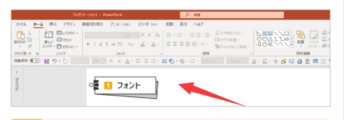
パワーポイントの画像
あらかじめ録画したいパワーポイントのファイルを開いておく。
Zoomでの録画を開始する前に、あらかじめプレゼンで使用するパワーポイントを開いておくとスムーズです。
Zoomでパワーポイントを画面共有をする"PPT-2021-5-20 703-2"
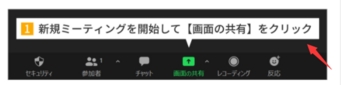
Zoomで画面の共有をする画像
Zoomを開いて新規ミーティングを開始して【画面共有】をクリックし、あらかじめ開いておいたパワーポイントを選択する。
Zoomを開き、新規ミーティングを開始して下のメニューの【画面共有】をクリックします。
どの画面を共有するかが表示されるため、事前に開いておいたパワーポイントのファイルを選択しましょう。
パワーポイントの録画を始める"PPT-2021-5-20 703-3"
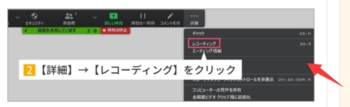
Zoomでレコーディングを使う
共有先のパワーポイントでスライドショーを開始し、上部メニューの【詳細】→【レコーディング】をクリックする。
上にメニューが表示されない場合は、画面の上のほうにマウスカーソルを動かしましょう。
なお、スライドショーを開始する前にレコーディングを始めてしまうと、スライドショーを開始する前のパワーポイントの画面が動画に入ってしまいます。操作の手順に気を付けてください。
録画時にパワーポイントの発表者ツールを使う
スライドショー画面で左クリックを押すとメニューが開き、発表者ツールを表示することが可能です。
発表者ツールでは、プレゼン中にカンペとして使える「ノート機能」を使用することができます。
しかしZoomでは通常の手順で行うと、以下の画像のようにノートが録画画面に映り込んでしまいます。
発表者ツールの映り込み"PPT-2021-5-20 703-4"
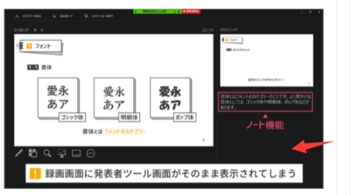
Zoomの録画中にパワーポイントの発表者ツールが映ってしまう
録画したいパワーポイントを開く"PPT-2021-5-20 703-1"
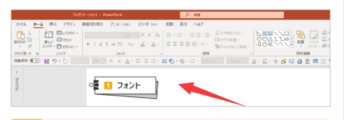
パワーポイントの画像
あらかじめ録画したいパワーポイントのファイルを開いておく。
Zoomでの録画を開始する前に、あらかじめプレゼンで使用するパワーポイントを開いておくとスムーズです。
Zoomでパワーポイントを画面共有をする"PPT-2021-5-20 703-2"
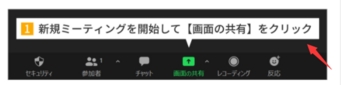
Zoomで画面の共有をする画像
Zoomを開いて新規ミーティングを開始して【画面共有】をクリックし、あらかじめ開いておいたパワーポイントを選択する。
Zoomを開き、新規ミーティングを開始して下のメニューの【画面共有】をクリックします。
どの画面を共有するかが表示されるため、事前に開いておいたパワーポイントのファイルを選択しましょう。
パワーポイントの録画を始める"PPT-2021-5-20 703-3"
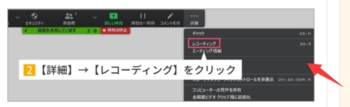
Zoomでレコーディングを使う
共有先のパワーポイントでスライドショーを開始し、上部メニューの【詳細】→【レコーディング】をクリックする。
上にメニューが表示されない場合は、画面の上のほうにマウスカーソルを動かしましょう。
なお、スライドショーを開始する前にレコーディングを始めてしまうと、スライドショーを開始する前のパワーポイントの画面が動画に入ってしまいます。操作の手順に気を付けてください。
録画時にパワーポイントの発表者ツールを使う
スライドショー画面で左クリックを押すとメニューが開き、発表者ツールを表示することが可能です。
発表者ツールでは、プレゼン中にカンペとして使える「ノート機能」を使用することができます。
しかしZoomでは通常の手順で行うと、以下の画像のようにノートが録画画面に映り込んでしまいます。
発表者ツールの映り込み"PPT-2021-5-20 703-4"
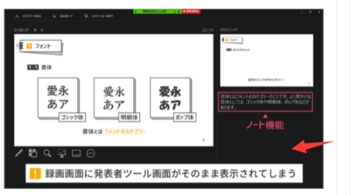
Zoomの録画中にパワーポイントの発表者ツールが映ってしまう




コメント 0